欢迎您访问我爱IT技术网,今天小编为你分享的PS教程是:【Photoshop给果子美女加上淡冷蜜糖色教程】,下面是详细的讲解!
Photoshop给果子美女加上淡冷蜜糖色教程
素材图片有点偏灰,人物部分不够甜美。调色的时候可以先给图片增加一点淡淡的青蓝色,增加清爽感,然后在Lab颜色模式下给图片增加红润的肤色即可。
原图

最终效果

1、打开素材图片,创建曲线调整图层,对红、绿,蓝通道进行调整,参数设置如图1 - 3,效果如图4。这一步主要给图片高光部分增加淡蓝色。
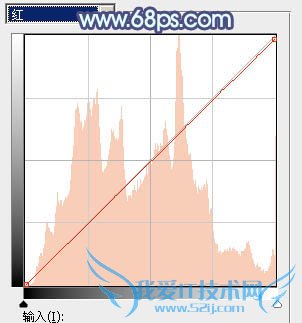
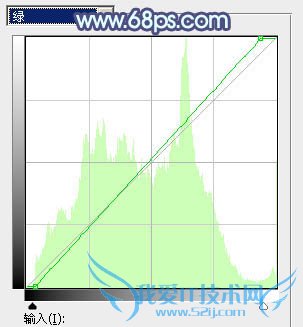
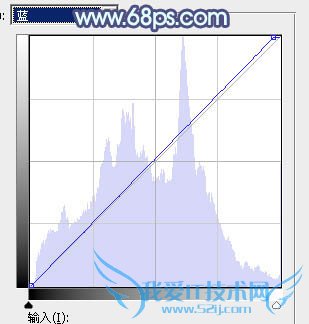

2、创建色相/饱和度调整图层,对黄色,绿色进行调整,参数及效果如下图。这一步把图片中的黄绿色转为黄褐色。



3、创建色彩平衡调整图层,对高光进行调整,参数及效果如下图。这一步给图片高光部分增加青蓝色。


4、创建可选颜色调整图层,对青、白、黑进行调整,参数设置如图10 - 12,效果如图13。这一步给图片增加青色,暗部增加蓝色。
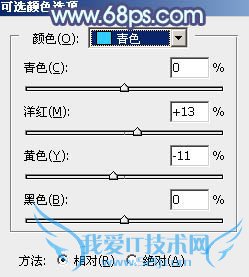
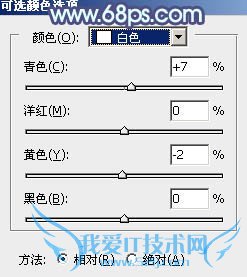
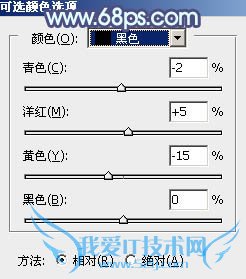

5、创建纯色调整图层,颜色设置为淡青色:#E5FFFB,确定后选择渐变工具,颜色设置为黑白,然后由右上角向左下角拉出白色至黑色线性渐变,效果如下图。这一步给右上角增加高光。

6、现在进入Lab颜色给图片增加糖水。新建一个图层,按Ctrl + Alt + Shift + E 盖印图层,选择菜单:图像 > 模式 > Lab颜色,在弹出的对话框选择“不再选择菜单:图像 > 应用图像,参数及效果如下图。


7、创建曲线调整图层,对明度,b通道进行调整,参数及效果如下图。这一步把暗部颜色稍微调亮,并增加青蓝色。
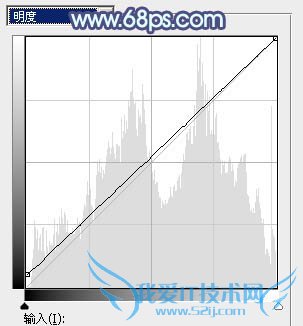
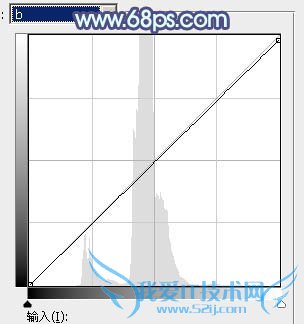

8、按Ctrl + J 把当前曲线调整图层复制一层,不透明度改为:50%,效果如下图。

9、创建纯色调整图层,颜色设置为淡青色:#E6FFFB,确定后用黑色画笔把左下角部分涂出来,再把混合模式改为“柔光”,不透明度改为:40%,效果如下图。这一步给图片高光部分增加淡青色。

10、新建一个图层,盖印图层,然后选择菜单:图像 > 模式 > RGB颜色,在弹出的对话框选择“不合拼”。

11、新建一个图层,盖印图层,选择菜单:滤镜 > 模糊 > 高斯模糊,数值为5,确定后按住Alt键添加图层蒙版,用白色画笔把右上角的背景擦出来,效果如下图。

12、新建一个图层,把前景色设置为淡青色,用画笔把右上角部分涂上前景色,效果如下图。

13、创建可选颜色调整图层,对红,黄进行调整,参数及效果如下图。这一步把人物肤色稍微调红润一点。
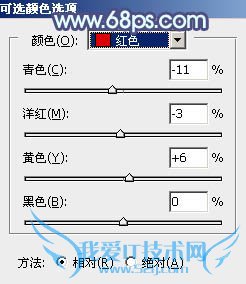
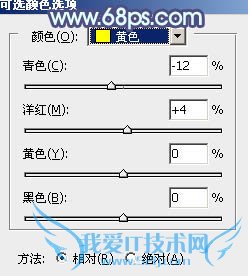

14、新建一个图层,盖印图层,简单给人物磨一下皮,并把高光部分用减淡工具涂亮一点,嘴唇部分也调红润一点,效果如下图。

15、新建一个图层,盖印图层,选择菜单:滤镜 > 模糊 > 动感模糊,角度设置为45度,距离设置为160,确定后把混合模式改为“柔光”,不透明度改为:60%,效果如下图。这一步把图片柔化处理。

16、新建一个图层,盖印图层,选择菜单:滤镜 > 模糊 > 高斯模糊,数值为15,确定后按住Alt键添加图层蒙版,用白色画笔把需要模糊的部分擦出来,效果如下图。

17、创建亮度/对比度调整图层,适当增加图片对比度,参数及效果如下图。


最后微调一下整体颜色,完成最终效果。

关于Photoshop给果子美女加上淡冷蜜糖色教程的机友互动如下:
相关问题:怎样用PhotoShop做出漂亮的照片?哪里有图片教程
答:如果有兴趣可以交换QQ交流:732635636,或者建议一个网站。 http://bbs.fzdm.com/v111241.html内容包括 精彩PhotoShop专题教程600例(含电子教程下载) 专题一:基础理论 Photoshop用户必知必会的28个快捷键 Photoshop通道在图像处理中的应用 Ph... >>详细
相关问题:photoshop怎么制作好看的相片
答:我的QQ是824631727.你做图片有哪一方面的问题可以问我。加一些小蝴蝶,你可以到网上搜一些蝴蝶素材,然后ctrt+J复制图层(你也可以右击复制图层),弄到你要做的图片上,其实也不用这么麻烦,你可以用鼠标左键拖到你要处理的图片上。要记得用羽... >>详细
相关问题:跪求photoshop立体包装盒设计教程
答:或者建议一个网站。 内容包括 精彩PhotoShop专题教程600例(含电子教程下载) 专题一:基础理论 Photoshop用户必知必会的28个快捷键 Photoshop通道在图像处理中的应用 Photoshop的动作命令和批处理命令 Photoshop历史记录画笔的使用 搞定钢笔工... >>详细
- 评论列表(网友评论仅供网友表达个人看法,并不表明本站同意其观点或证实其描述)
-
